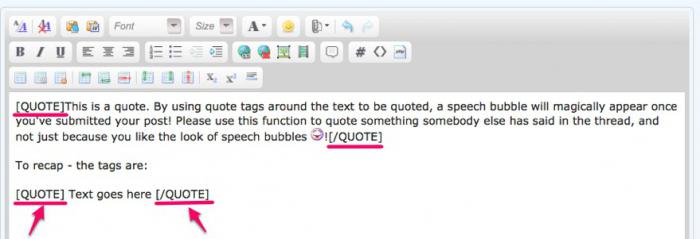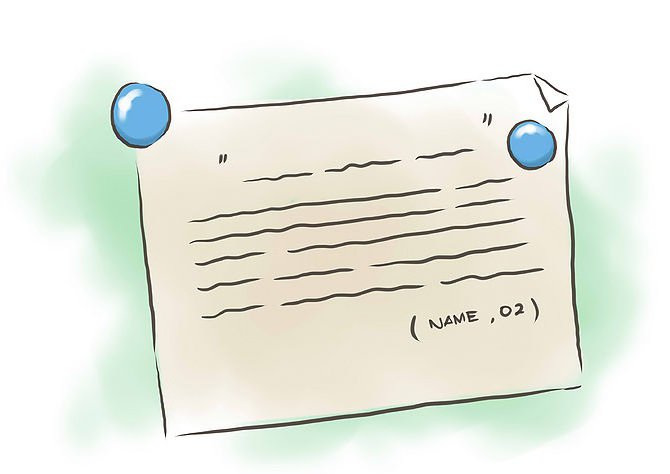따옴표로 두 가지 징후가 있습니다.구두점은 다양한 텍스트에서 매우 자주 사용됩니다. 지금까지 언어의 규칙에 따라 텍스트의 특정 부분에서 사용해야하는 데이터 아이콘을 작성할 수있는 몇 가지 방법 만 있습니다. 크리스마스 트리를 인용하는 법을 알아야 할 필요가 있다면이 기사에서이 목표를 달성하기위한 몇 가지 작업 방법을 알게 될 것입니다. 그런데 기본적으로 이러한 문자는 유명한 Word Office 편집기에서 사용되며 Shift + 2 키보드 바로 가기를 사용하여 설치할 수 있습니다. 이렇게하기 전에 현재 러시아어 자판 배열에서 현재 활성화되어 있는지 확인하십시오. 물론 어떤 이유로 든이 옵션을 사용할 수 없다면 다른 방법을 고려할 수 있습니다.
따옴표 붙은 헤링본 : 어떻게 닫히고 열리게 하는가?
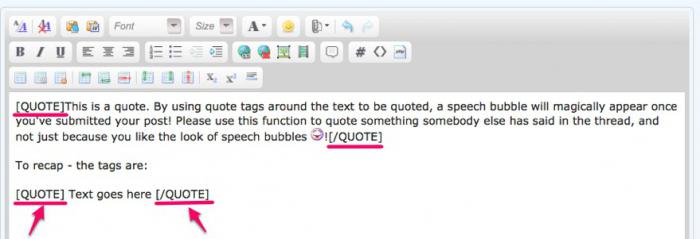
자세한 지침으로 이동하십시오. 키보드의 헤링본 따옴표는 선택한 텍스트 편집기에 따라 다양한 방법으로 설정할 수 있습니다. 오늘 우리가 Word에서 발표 할 모든 예제가 있으므로이 응용 프로그램을 아직 설치하지 않은 경우 다운로드하는 것이 좋습니다. 텍스트의 특정 부분에 지정된 문자를 쓰려면 우선 키보드 "Ctrl +"e "와 그 다음에 Shift + 6을 눌러야합니다. 모든 것을 올바르게 수행했다면 표시된 기호가 있어야합니다. 이제 닫는 인용문에 대해 이야기 해 봅시다. 이를 사용하려면 Ctrl + "e"조합을 입력 한 다음 Shift + "y"를 누르면 기호가 텍스트의 지정된 부분에 나타나야합니다. 보시다시피, 이것에는 아무 것도 복잡하지 않으며 설명 된 방법을 이해하지 못하면 다른 것들을 살펴 보겠습니다.
코드 작업
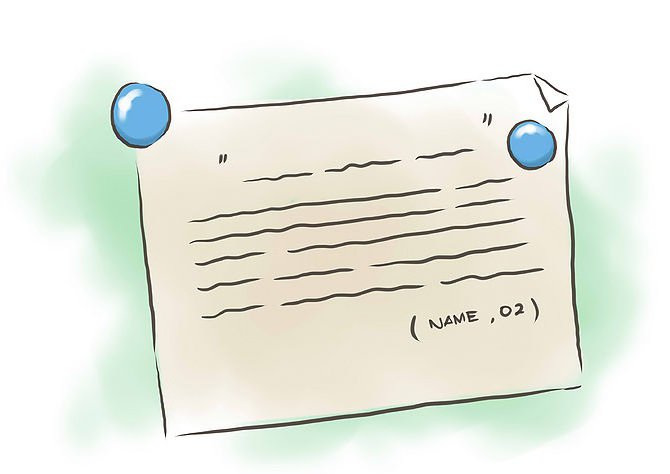
말씀에는 또 다른 것이있다.따옴표를 삽입하는 옵션은 헤링본 (herringbone)이며,이를 위해 설치된 코드를 해당 번호에 해당하는 필요한 문자로 변환 할 수있는 특수 명령을 사용해야합니다. 이 기능을 열려면 먼저 키보드 Ctrl + X의 조합을 눌러야합니다 (문자를 라틴어 레이아웃으로 입력해야 함을 잊지 마십시오). 특수 유니 코드 명령 -00AB의 도움으로 텍스트에 필요한 따옴표를 설치할 수 있으며 라틴 문자도 있어야합니다. 요청을 삽입 한 후에는 키 조합을 다시 눌러야하며 프로그램은 설치된 조합을 자동으로 제거해야하며 위치가 있던 위치에 따옴표 하나가 설치됩니다.
후반
닫기 기호를 표시하려면전체 프로세스가 거의 비슷하게 수행되어야하며 다른 유니 코드 인 00BB 만 설치하면됩니다. 이 방법으로 크리스마스 트리 따옴표를 넣는 방법은 이미 알고 있습니다. 사실 매우 신속하게 실행됩니다.이 경우에만 조합을 기억해야합니다.
결론

이제 다음 옵션을 고려해 보겠습니다.어떻게 크리스마스 트리 따옴표를 넣어. 그것은 또한 간단하고 초보자조차도 알아낼 수 있습니다. 이 방법에서는 특수 ASCII 코드를 사용해야합니다.이 ASCII 코드는 널리 사용되는 텍스트 편집기 Word뿐만 아니라 다른 문서에서도 작동합니다. 선택한 응용 프로그램으로 이동 한 다음 Alt 키를 누른 다음 추가 인용 부호 (0171 - 시작 인용 부호는 0187 - 종료 인용 부호)를 입력하십시오. 그게 다야. 헤링본 인용문을 쓰는 방법에 대한 질문이 결정됩니다. 이것을위한 많은 다른 방법들이 있으며, 그것들 모두는 의심의 여지없이 유용 할 수 있습니다.